win8系统怎么删除系统服务
作者:佚名 来源:雨林木风系统 2018-12-07 14:35:01
win8系统怎么删除系统服务?
win8系统内默认开启的很多服务对于大家家庭用娱乐的网友来说是没必要的,点击了反而会影响系统的速度。今天小编给我们详解的就是怎么将不需要的服务删除的方法。
为了系统安全,出现误删后系统出错的情况,小编建议先备份一下註册表。备份好以后大家再进行下面的操作
然后附上一份可删除服务的对照表,我们按照上面的服务删除就不会有什么故障:win8系统中可关闭的服务选项,可关闭服务选项大全
注册表备份办法:
1、在注册表列表中打开“计算机”,然后打开左上角的“文件”——“导出”;
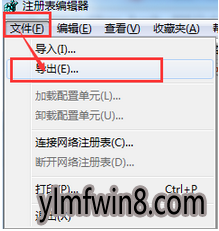
2、选中好保存的位置,在“文件名”后面写入“注册表备份”,然后打开保存便可。

接下来时删除的步骤:
1、按下“win+R”呼出运行,写入“regedit”后按下回车键,点击“注册表编辑器”;
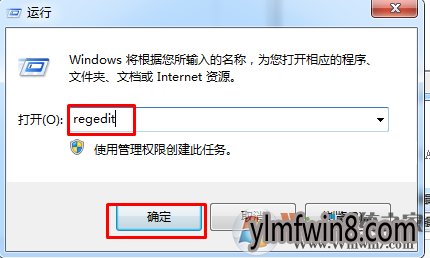
2、在注册表中依次展开"HKEY_LoCAL_MACHINE\sYsTEM\CurrentControlset\services "
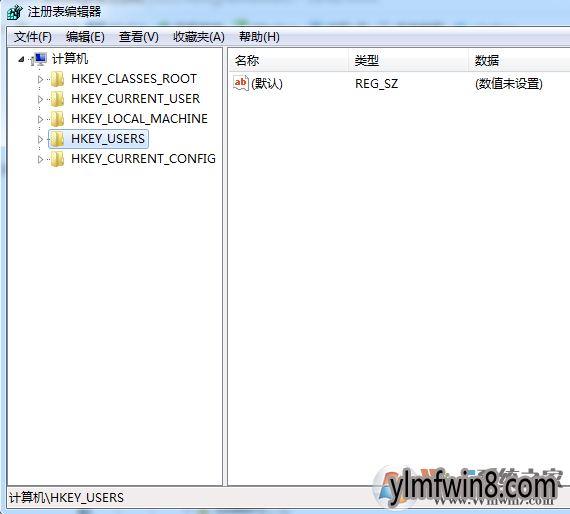
3、在“services ”下属项中的所有项就是大家计算机中的服务了,大家可以参照服务中的名字来进行对比,查看哪个项是没用的,然后进行删除便可。
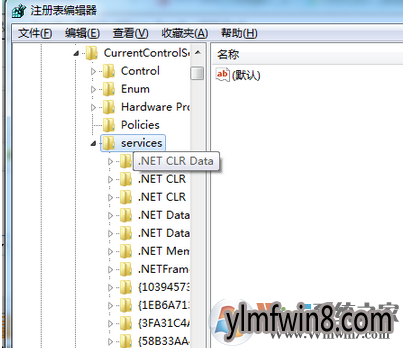
在删除之前,一定要将注册表进行备份,以防万一。
相关阅读
- 热门手游
- 最新手游
- 本类周排行
- 本类总排行
- 1win8系统没有法安装Flash插件提示证书验证失败如何办
- 2电脑快捷键大全|电脑快捷键使用大全
- 3怎么关闭win8系统的错误报告
- 4win8序列号(可激活windows8所有版本的产品密钥)
- 5win8 ActiveX installer (AxinstSV)是什么服务可以禁止吗?
- 6win8系统点击GiF动画图标没有法显示如何办
- 7win8 dllhost.exe是什么进程?Dllhost.exe进程占用CPU或内存高如何办?
- 8win8系统regsvr32提示DLL不兼容及各种Dll不兼容的处理办法
- 9win8如何删除宽带连接?
- 10win8网页任何关闭所有网页就全关了,关闭提示如何找回?




